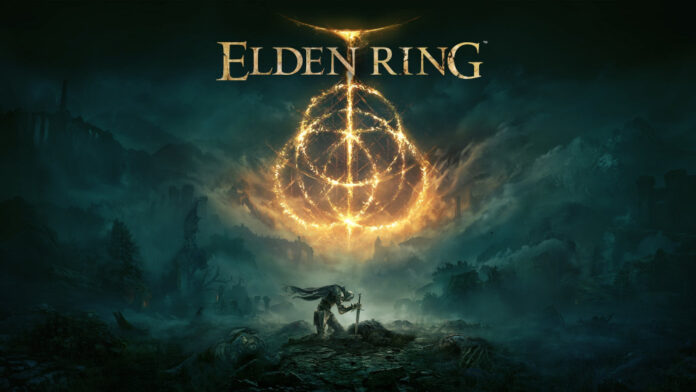Publisher Bandai Namco hat reagiert und eine Lösung für Spieler bereitgestellt, die dieses Problem immer noch haben. So lösen Sie den Steam Cloud-Konflikt für Elden Ring.
Wie behebe ich den Steam Cloud Conflict-Fehler?
Laut dem Herausgeber müssen Spieler, die Elden Ring nicht starten oder das Spiel auf dem PC nicht weiterspielen können, die gespeicherten Datendateien des Spiels manuell in Steam finden.
Es wäre am besten, Steam Cloud aktiviert zu haben, was Sie überprüfen können, indem Sie auf die Elden Ring Steam-Seite von Ihrer Bibliothek-Registerkarte aus zugreifen.
Wenn Sie das Spiel noch nicht aktualisiert haben, müssen Sie dies tun; Andernfalls können Sie nicht auf die Speicherdatendateien des Spiels zugreifen, bis das Update abgeschlossen ist. Klicken Sie nach der Aktualisierung des Spiels auf das Zahnradsymbol, um ein Minimenü aufzurufen, und wählen Sie „Eigenschaften“.
Suchen Sie in diesem Menü die Kategorie Allgemein, und Sie sollten unter Steam Cloud sehen, ob sie aktiviert wurde. Die Option „Spiele in der Steam Cloud für ELDEN RING speichern“ sollte aktiviert sein, damit Ihre Speicherdatendateien im Steam Cloud-Spielspeichermenü angezeigt werden.
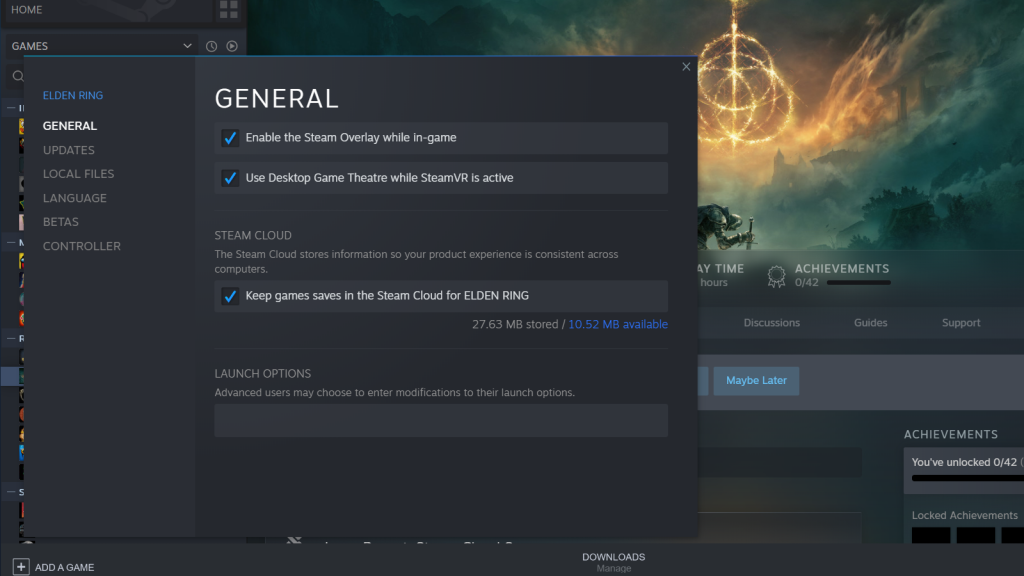
Um die gespeicherten Datendateien erfolgreich zu laden, müssen Sie über die Steam-Website auf die Steam Cloud-Seite zugreifen, indem Sie sich bei Ihrem Konto anmelden.
Von hier aus sollten Sie die vollständig heruntergeladenen Spiele, die Anzahl der Dateien und die Größe der Dateien für jedes Spiel anzeigen. Außerdem sollten Sie eine weitere Spalte mit der Aufschrift „Dateien anzeigen“ sehen, die durch Klicken darauf alle Dateien anzeigt, die für das Spiel in der Cloud gespeichert sind.
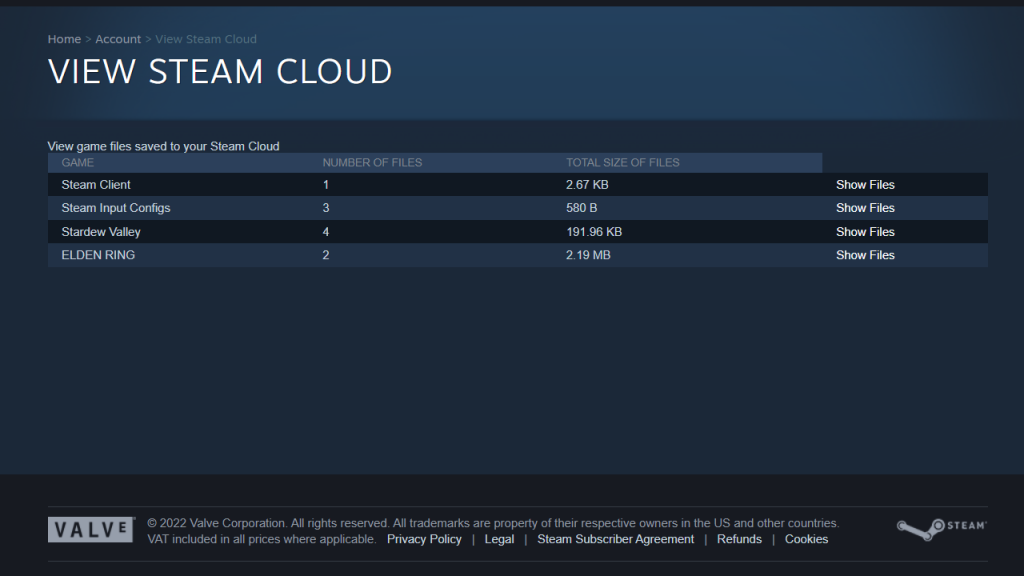
Dieser Schritt ist entscheidend, da Sie alle in Steam Cloud gespeicherten Dateien sowie Datum und Uhrzeit anzeigen können. Auf diese Weise können Sie eine bestimmte gespeicherte Datendatei auf Ihren PC herunterladen und an anderer Stelle sichern, falls Sie diese Datei versehentlich auf Ihrem PC überschreiben.
- Um die gespeicherte Datendatei von Steam Cloud herunterzuladen, wählen Sie die Datei aus, die Sie laden möchten, indem Sie neben der Datei auf „Herunterladen“ klicken
- Es erscheint ein Minimenü, in dem Sie auswählen können, wo Sie die Datei speichern möchten, sei es auf dem PC oder einer externen Festplatte
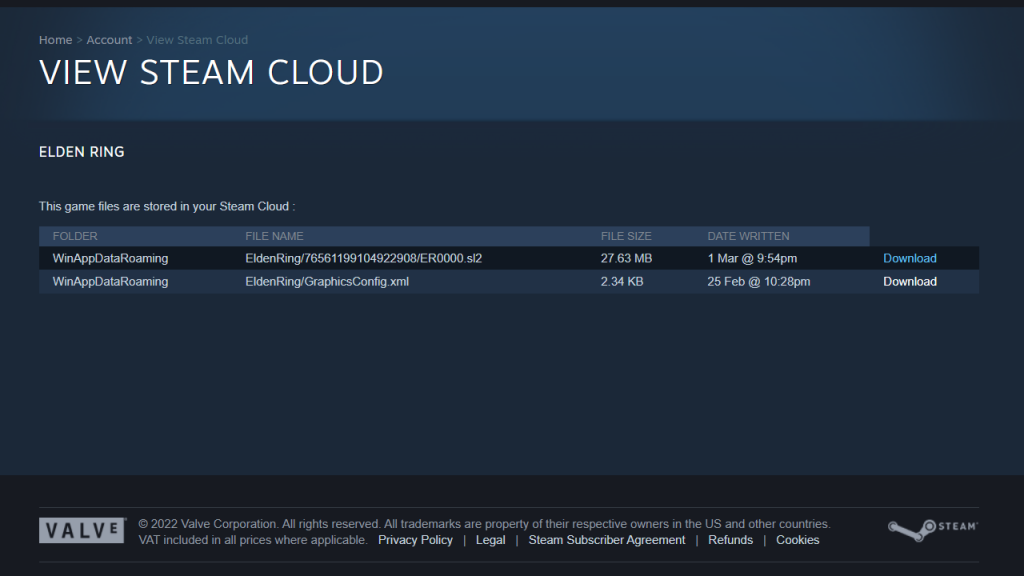
Nach dem Herunterladen sollten Sie in der Lage sein, Elden Ring neu zu starten und The Lands Between weiter zu erkunden und seine furchterregenden Bosse zu besiegen.
- Weiterlesen: Elden Ring Deathroot Guide – Verwendung und Standorte
Ausgewähltes Bild mit freundlicher Genehmigung von FromSoftware.